Call of Duty speichert den Fortschritt nicht [Fix]
![Call of Duty speichert den Fortschritt nicht [Fix]](https://cdn.thewindowsclub.blog/wp-content/uploads/2023/08/call-progress-1-640x375.webp)
Call of Duty ist ein Spiel, bei dem selbst der Gedanke, den Fortschritt zu verlieren, entmutigend ist. Dies passiert jedoch vielen Spielern. Call of Duty speichert den Fortschritt nicht und sie müssen jedes Mal ein neues Spiel starten. In diesem Beitrag besprechen wir dieses Thema und sehen, was Sie tun können, wenn Call of Duty Ihren Kampagnenfortschritt nicht speichert .
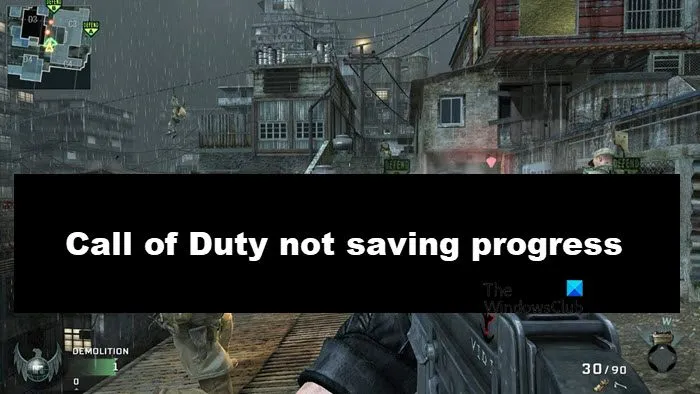
Behebung, dass Call of Duty den Fortschritt nicht speichert
Wenn Call of Duty Ihren Spiel- oder Kampagnenfortschritt nicht speichert, gibt es leider keine Möglichkeit, die gespeicherten Inhalte wiederherzustellen. Wir können jedoch einige Änderungen an den Spieleinstellungen vornehmen, sodass der Fortschritt fortan gespeichert wird. Befolgen Sie die unten aufgeführten Lösungen, um das Problem zu beheben.
- Überprüfen Sie, ob Ihr Fortschritt tatsächlich verloren geht
- Stellen Sie sicher, dass Sie ausreichend Platz haben
- Erlauben Sie Call of Duty über kontrollierte Ordner und Firewall
- Überprüfen Sie, ob die Konfigurationsdatei schreibgeschützt ist
- Überprüfen Sie die Integrität der Spieledateien
Lassen Sie uns ausführlich darüber sprechen.
1] Überprüfen Sie, ob Ihr Fortschritt tatsächlich verloren geht
Wenn Sie in Call of Duty Black Ops keine Option zum Fortsetzen Ihres Spiels sehen, gehen Sie nicht davon aus, dass Ihr Fortschritt nicht gespeichert wird. Gehen Sie zunächst zum Hauptmenü und wählen Sie Zombies. Möglicherweise wird ein Fehler ausgegeben. Ignorieren Sie ihn einfach und klicken Sie auf „Zurück“. Sobald der Film zu Ende ist, gehen Sie erneut zur Kampagne und klicken Sie auf „Fortsetzen“. Wenn Ihr Fortschritt jedoch tatsächlich verloren geht, fahren Sie mit der nächsten Lösung fort.
2] Stellen Sie sicher, dass Sie ausreichend Platz haben
Als nächstes müssen wir prüfen und sicherstellen, dass auf dem Laufwerk genügend Speicherplatz vorhanden ist, damit das Spiel Ihren Fortschritt speichern kann. Wie bereits erwähnt, schreibt Call of Duty in einen Ordner, der lokal auf Ihrem System vorhanden ist und sich höchstwahrscheinlich auf Laufwerk C befindet. Wir wissen jedoch nicht genau, wie viel Speicherplatz COD benötigt, um den Fortschritt zu speichern. Sie können also anhand des verbleibenden Speichers eine Annahme treffen, um festzustellen, ob Sie Ihren Speicher leeren müssen.
3] Call of Duty über kontrollierten Ordner und Firewall zulassen
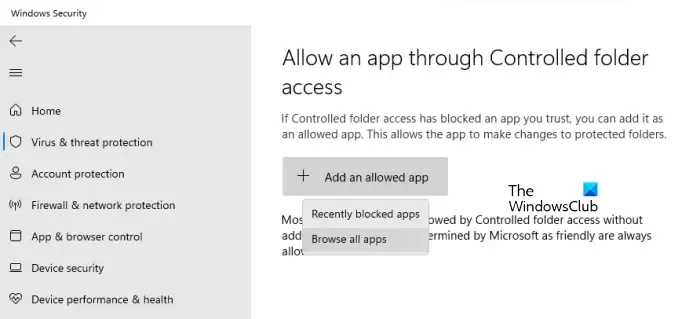
Einer der häufigsten Gründe, warum COD den Fortschritt nicht speichert, ist, dass es keinen Zugriff auf den Speicherort hat, an dem das Spiel gespeichert werden soll. Dies liegt daran, dass Ihr Antivirenprogramm oder Windows Defender seine Grenzen überschritten und die Kontrolle über den Ordner übernommen hat. Wir können jedoch einige Änderungen an den Windows-Sicherheitseinstellungen vornehmen, um alles wieder in Ordnung zu bringen. Wir werden das Spiel durch die Firewall zulassen, da dies den Zweck erfüllt. Denken Sie daran, dass Sie das Spiel auch dort auf die Zulassungsliste setzen müssen, wenn Sie über ein Antivirenprogramm eines Drittanbieters verfügen. Befolgen Sie die unten aufgeführten Schritte, um dasselbe zu tun.
- Suchen Sie im Startmenü nach „Windows-Sicherheit“.
- Navigieren Sie zu Viren- und Bedrohungsschutz.
- Gehen Sie zu Ransomware-Schutz und klicken Sie auf Ransomware-Schutz verwalten.
- Aktivieren Sie den kontrollierten Ordnerzugriff, falls er deaktiviert ist.
- Gehen Sie nun zu „Apps über kontrollierten Ordnerzugriff zulassen“ .
- Suchen Sie nach COD und fügen Sie es der Ausnahme hinzu. Falls Sie die App nicht finden können, klicken Sie auf „Alle Apps durchsuchen“, gehen Sie zum Speicherort, fügen Sie sie hinzu und fügen Sie sie der Ausnahme hinzu.
Lassen Sie als Nächstes Call of Duty über die Windows-Firewall zu . Überprüfen Sie abschließend, ob das Problem behoben ist. Hoffentlich wird dies die Arbeit für Sie erledigen.
4] Überprüfen Sie, ob die Konfigurationsdatei schreibgeschützt ist
Die Konfigurationsdatei von Call of Duty entscheidet, wie sich das Spiel verhält. Manchmal nehmen wir manuell Anpassungen an der Konfigurationsdatei vor oder nehmen durch ein Update Änderungen daran vor, wodurch sie schreibgeschützt wird. In diesem Fall müssen Sie zu „Programme (x86)\Steam\steamapps\common\Call of Duty Black Ops\players\save“ gehen. Denken Sie daran, wenn Sie einen benutzerdefinierten Speicherort zum Speichern des Spiels ausgewählt haben oder wenn Sie COD Black Ops nicht verwenden, verwenden Sie nur den Pfad als Referenz zum Auffinden der Konfigurationsdatei. Sobald Sie sich in der Datei befinden, sehen Sie sich die Zeilennummern 499 und 500 an oder suchen Sie einfach nach „.svg-Datei“. Die gesuchten Zeilen haben die folgenden Einträge.
- seta sv_lastSaveCommitedToDevice „save\cuba-2.svg“
- seta sv_lastSaveGame „save\cuba-2.svg“
Sie müssen „save\cuba-2.svg“ in beiden Zeilen bearbeiten, um die Sicherungsdatei auszuwählen, die Sie laden möchten. Speichern Sie abschließend die bearbeitete Datei und fahren Sie mit der nächsten Lösung fort, bevor Sie das Spiel laden.
5] Überprüfen Sie die Integrität der Spieldateien
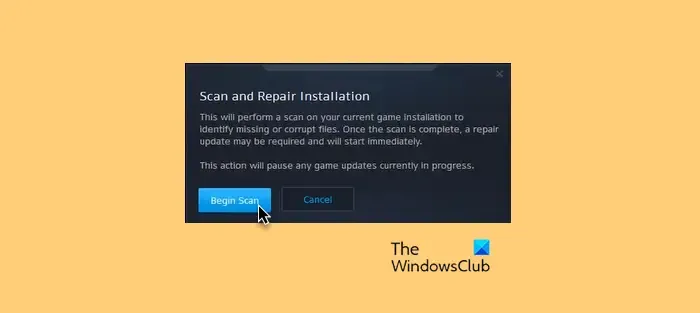
Wenn Sie die oben genannten Einträge finden oder nicht finden, kann diese Lösung für Sie hilfreich sein. Wir scannen COD nach beschädigten und fehlenden Spieldateien und implementieren dann die erforderliche Lösung. Befolgen Sie die unten aufgeführten Schritte, um die Spieldateien zu überprüfen .
DAMPF:
- Starten Sie Steam und navigieren Sie zur Bibliothek.
- Klicken Sie mit der rechten Maustaste auf Call of Duty und wählen Sie die Option Eigenschaften.
- Wechseln Sie zur Registerkarte LOKALE DATEIEN.
- Klicken Sie abschließend auf die Schaltfläche „INTEGRITÄT DER SPIELDATEIEN PRÜFEN“.
BATTLE.NET:
- Öffnen Sie den Battle.net-Client und navigieren Sie zu Ihrem Spiel.
- Klicken Sie auf das dazugehörige Zahnradsymbol und wählen Sie „Scannen und reparieren“.
- Klicken Sie nun auf „Scan starten“ und warten Sie, bis der Vorgang abgeschlossen ist.
Starten Sie zum Schluss Ihren Computer neu und starten Sie dann das Spiel. Hoffentlich wird dies die Arbeit für Sie erledigen.
Das ist es!
Warum speichert mein Kampagnenfortschritt Call of Duty Modern Warfare 2 nicht?
Der Grund dafür, dass Ihr Fortschritt in Call of Duty Modern Warfare, Black Ops oder einer anderen Version nicht gespeichert wird, liegt darin, dass Ihr Antivirenprogramm dem Spiel den Zugriff auf den Speicherort blockiert, an dem es die Datei speichern muss. Sie können die Sicherheitseinstellungen ändern, da dies für Sie von Vorteil ist.
Wie spart man Nachnahme?
Sie müssen den Fortschritt in Call of Duty nicht manuell speichern, da dies automatisch erfolgt. Wenn Sie das Spiel installieren, erteilen Sie ihm die Erlaubnis, auf einen Ordner zuzugreifen, in den alle Spieldaten geschrieben und Ihr Fortschritt gespeichert werden.



Schreibe einen Kommentar